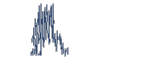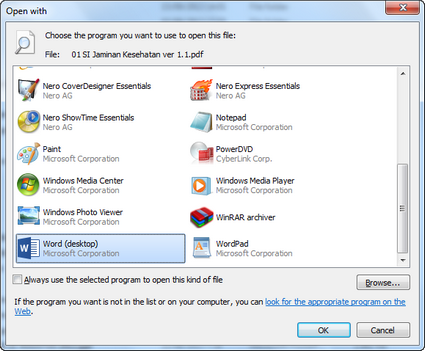Tak terasa sudah sekian lama ditunggu2 akhirnya Pendaftaran CPNS 2014 untuk wilayah Kepri sudah dibuka. Pendaftaran
CPNS tahun 2014 ini dilaksanakan secara Online mengikuti perkembangan
jaman dan atas dasar efisiensi dan efektivitas. Tulisan ini saya
peruntukkan Bagi anda yang masih bertanya tanya Bagaimana Tata Cara Pendaftaran CPNS 2014 Secara Online?.
Berdasarkan informasi RESMI dari KEMENPAN, Pada rencana pelaksanaan kegiatan Pendaftaran CPNS tahun 2014 ini, Pemerintah telah menetapkan pendaftaran dengan sistem single entry
atau sistem yang terintegrasi secara online dalam pelaksanaan
pendaftaran seleksi aparatur sipil negara (ASN), khususnya calon pegawai
negeri sipil (CPNS) formasi tahun 2014.
Pada pelaksanaannya, Pendaftaran CPNS 2014 dilaksanakan secara
online melalui website yang dibuat khusus untuk prosesi penerimaan CPNS.
Alamat wesite pendaftaran CPNS 2014 secara nasional adalah http://panselnas.menpan.go.id dan http://sscn.bkn.go.id
Tata Cara Pendaftaran CPNS 2014 Online: Para pendaftar atau pelamar diharuskan mengisi semua formulir mengikuti format yang telah disediakan secara online pada Situs Resmi Pendaftaran CPNS 2014 tersebut tepatnya pada: regpanselnas.menpan.go.id.
Setelah itu anda akan mendapatkan Id (User name) dan Pasword untuk masuk ke situs http://sscn.bkn.go.id. Pendaftaran Instansi yang dipilih akan dilakukan pada situs http://sscn.bkn.go.id.
Setelah itu kita menuju ke website Resmi Instansi tujuan pendaftaran
kita, disitu akan kita dapatkan informasi pendaftaran selanjutnya serta
pengumuman jadwal dan tempat tes cpns untuk masing masing
peserta/pelamar.
Baiklah langsung saja kita mulai tata cara pendaftarannya, perhatikan dengan seksama.,
- Kunjungi laman ini https://panselnas.menpan.go.id/index.php/13-formasi/daerah/provinsi/kabkota/291-lingga (khusus untuk wilayah Lingga) atau regpanselnas.menpan.go.id trus geser kursor kebawah laman situs tersebut dan klik tulisan Formulir Registrasi, seperti pada gambar dibawah ini : Setelah diklik maka akan dibawa kelaman pengisian formulir, isi formulir tersebut dengan sebenar-benarnya simpan baik baik nama dan pasword yang anda buat pada situs tersebut. Setelah formulir diisi selanjutnya klik tulisan Kirim dan OK. seperti pada gambar dibawah ini: Jika pengisian Formulir Anda telah diisi dengan benar makan akan ada pemberitahuan dari situs tersebut bahwa Registrasi Anda Berhasil, seperti pada gambar berikut: Setelah itu Anda akan disuruh konfirmasi melalui email anda. seperti pada gambar berikut:
- Kunjungi http://sscn.bkn.go.id, login menggunakan nama dan Pasword tadi (kalau belum bisa login pada hari yang sama tunggu 1 hari). seperti pada gambar berikut: Disitus ini anda diharuskan mengisi formulir serta melampirkan kelengkapan adminisrasi yang dibutuhkan. Pada bagian akhir anda akan mendapatkan kartu pendaftaran, silahkan di print dan disave.
- Setelah 1 hari (1x24 jam, silahkan portal/situs cpns instansi tujuan anda) login menggunakan nama dan pasword anda untuk melihat info jadwal dan syarat mengikuti Tes CPNS untuk instansi yang anda daftar.
- Jika ada masalah dalam pendaftaran seperti NIK tidak valid, dan masalah lainnya, silahkan kunjungi bagian pengaduan DISINI
*Harap diperhatikan bahwa ada beberapa
instansi Khususnya instansi daerah (PEMDA) mengharuskan untuk mengirim
berkas lamaran ke instansinya setelah mendaftar secara Online. Oleh karena itu, baca baik baik Syarat dan tata Cara pendaftaran CPNS 2014 secara detail untuk instansi masing masing.
Ingat, "sebelum
mendaftar, lihat baik baik instansi yang akan didaftar karena setiap
orang hanya bisa mendaftar pada 1 instansi saja. dan pada instansi
tersebut bisa memilih 3 jabatan".
Sekian yang dapat saya sampaikan, jika ada hal-hal yang tidak dimengerti atas penjelasan diatas silakan tanya di laman komentar.
Wassalam...,